Enkel og rask Android-rotguide

Etter at du har rootet Android-telefonen din, har du full systemtilgang og kan kjøre mange typer apper som krever root-tilgang.
Hvorfor du kanskje vil sende noen tilbake til Zoom-venterommet kan variere. Kanskje noen ikke spiller pent og trengte litt tid for seg selv, eller vedkommende kunne ikke høre hva som skulle bli sagt i møtet.
Uansett hvorfor du plasserer dem der, vil det definitivt være nyttig å vite hvordan du setter noen i Zooms venterom. Den gode nyheten er at du ikke trenger å være teknisk kunnskapsrik for å aktivere dette alternativet, og det vil bare ta et øyeblikk.
Windows 10 : Hvis du bruker Windows-datamaskinen, kan du sette noen på vent ved å klikke på Deltakere-ikonet, etterfulgt av den blå Mer-knappen. Klikk nå på alternativet Sett i venterom, og at brukere vil bli flyttet fra I møte-delen til Venterom.
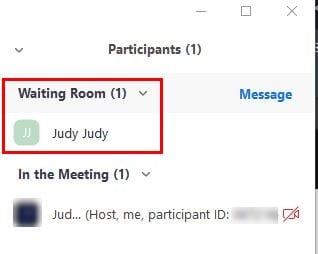
Når brukeren er plassert på venterommet, sender de bare en melding som ber dem om å vente og at verten vil slippe dem inn om kort tid. De kan ikke se eller høre noe som skjer i møtet. Når du er klar til å slippe personen inn, plasserer du markøren nær personens navn og klikker på den blå Admit-knappen.
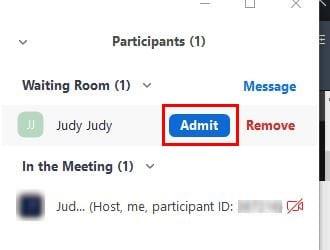
Android : Android-trinnene er de samme, men det er slik det kommer til å se ut.
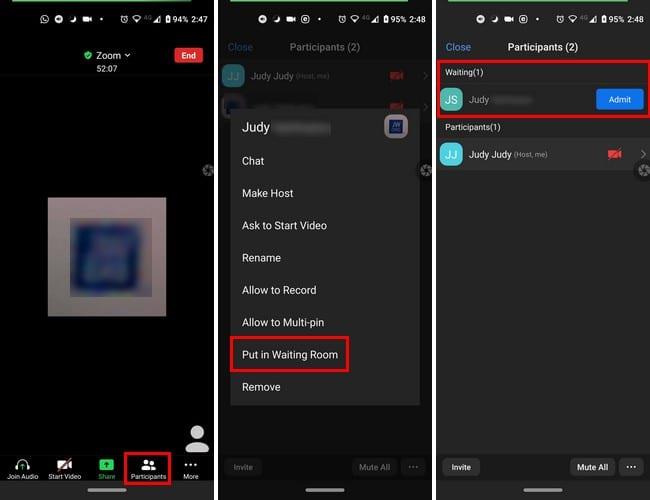
Det ville vært fint om Zoom la til en klokke for å vite hvor lenge man har hatt noen på venterommet. Forhåpentligvis vil det være en funksjon de vil legge til snart. Synes du venteromsfunksjonen er nyttig?
Etter at du har rootet Android-telefonen din, har du full systemtilgang og kan kjøre mange typer apper som krever root-tilgang.
Knappene på Android-telefonen din er ikke bare til for å justere volumet eller vekke skjermen. Med noen få enkle justeringer kan de bli snarveier for å ta et raskt bilde, hoppe over sanger, starte apper eller til og med aktivere nødfunksjoner.
Hvis du har glemt den bærbare datamaskinen på jobb og har en viktig rapport du må sende til sjefen din, hva bør du gjøre? Bruk smarttelefonen din. Enda mer sofistikert, gjør telefonen om til en datamaskin for å gjøre det enklere å multitaske.
Android 16 har låseskjerm-widgeter som du kan endre låseskjermen slik du vil, noe som gjør låseskjermen mye mer nyttig.
Android Bilde-i-bilde-modus hjelper deg med å krympe videoen og se den i bilde-i-bilde-modus, slik at du kan se videoen i et annet grensesnitt, slik at du kan gjøre andre ting.
Det blir enkelt å redigere videoer på Android takket være de beste videoredigeringsappene og -programvarene vi lister opp i denne artikkelen. Sørg for at du har vakre, magiske og stilige bilder du kan dele med venner på Facebook eller Instagram.
Android Debug Bridge (ADB) er et kraftig og allsidig verktøy som lar deg gjøre mange ting, som å finne logger, installere og avinstallere apper, overføre filer, rote og flashe tilpassede ROM-er og lage sikkerhetskopier av enheter.
Med autoklikk-applikasjoner trenger du ikke å gjøre mye når du spiller spill, bruker apper eller bruker oppgaver som er tilgjengelige på enheten.
Selv om det ikke finnes noen magisk løsning, kan små endringer i hvordan du lader, bruker og oppbevarer enheten din utgjøre en stor forskjell i å redusere batterislitasjen.
Telefonen mange elsker akkurat nå er OnePlus 13, fordi den i tillegg til overlegen maskinvare også har en funksjon som har eksistert i flere tiår: infrarødsensoren (IR Blaster).







